Word
Inserção
INSERIR FIGURAS
Para inserir uma imagem em um documento do Word, coloque o cursor onde deseja inserir a imagem e clique no menu Inserir / Figura.
Clipart: Imagens incorporadas ao programa Microsoft Word. É possível baixar cliparts da Internet através do site da Microsoft.
|
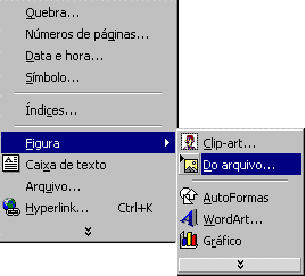 |
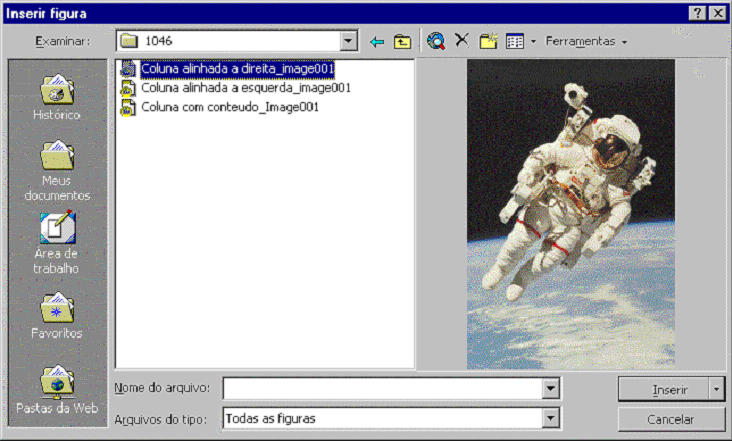
No campo Examinar indique
o arquivo que deseja inserir e clique em Inserir. A imagem aparecerá
no documento no lugar indicado pelo cursor.
No campo Arquivos do tipo deixe sempre na opção Todos
os arquivos ou Todas as Figuras.
Após inserida
no documento, selecione a imagem e clique na barra de menu em Formatar/
Figura
Abrirá uma janela onde você poderá formatar
a figura
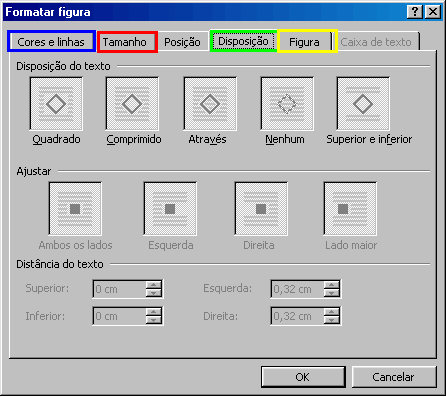
Cores e Linhas: definir cor de preenchimento e linha.
Tamanho: redimensionar o tamanho com precisão.
Disposição: ajustar texto e imagem a página. Você pode escolher entre deixar a imagem à direita, esquerda ou no centro da folha, com texto em volta ou não.
Figura:
ajustar brilho e contraste, ajustar cores (automático, escala de
cinza, preto e branco ou marca d´água)
| Dica: ao clicar com o botão direito do mouse, selecione no menu flutuante a opção Mostrar barra de ferramentas Figura. Nela você encontra atalhos para formatar a figura. |
![]()
Autoformas: Ao clicar na opção Autoformas surgirá uma barra de ferramentas intitulada Autoformas, onde basta dar um clique no grupo de interesse, que se abrirá um menu contendo os tipos de formas pertencentes a aquele grupo.
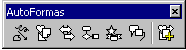
A Autoforma também está disponível na barra de ferramentas de desenho.
![]()
Para colorir a autoforma, use as ferramentas 'Cor do preenchimento' e 'Cor da Linha'. Veja abaixo:
![]()
WordArt:
Você pode inserir um texto decorativo usando Inserir WordArt no
menu ou na barra de ferramentas de desenho no ícone ![]() .
.

Após a escolha
do estilo uma nova janela aparecerá com um campo para inserir o
texto. Nessa janela também é possível determinar
a fonte e o tamanho da letra.
Caixa de texto
As caixas de texto
se encontram na barra de ferramenta de desenho ![]() ,
ou se preferir no menu Inserir/Caixa de texto. A ponteira do mouse mudara
para uma cruz; clique na posição desejada, segure o botão
esquerdo e arraste o mouse, formando um retângulo, quando este estiver
na medida desejada, solte o botão do mouse.
,
ou se preferir no menu Inserir/Caixa de texto. A ponteira do mouse mudara
para uma cruz; clique na posição desejada, segure o botão
esquerdo e arraste o mouse, formando um retângulo, quando este estiver
na medida desejada, solte o botão do mouse.
Para fazer o seu redimensionamento e informar a sua disposição, proceda da mesma forma que na figura. (Só que desta vez onde estava escrito figura - menu Formatar/Figura, aparecerá: caixa de texto.)
Fórmulas, organogramas, planilha do Excel
Em alguns trabalhos
existe a necessidade digitar fórmulas matemáticas, montar
organogramas, ou até mesmo utilizar recursos do MsExcel. Nesses
casos basta ir ao menu Inserir/Objeto...
Quando aparecer a caixa de objeto, na orelha Novo, procure
o item Equation, Organograma Ms ou Planilha de trabalho MsExcel.